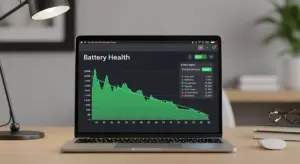この記事にはプロモーションが含まれます
デュアルモニターが意味ないと言うのは本当?快適に使うための完全ガイド

「デュアルモニターって意味ないのでは?」と感じたことがある方も多いかもしれません。せっかく導入したのに思ったほど作業効率が上がらなかったり、設定や接続でつまずいてしまったりすると、そう思ってしまうのも無理はありません。
たとえば、デュアルモニターのメリットに期待して使い始めたのに、うまくつなげられなかったり、モニターが映らないといったトラブルが起きたりすることもあります。また、作業中に動作が重くなり、「メモリ不足かも?」と不安になることもあるでしょう。場合によっては、グラフィックボードに負荷がかかりすぎてパフォーマンスが落ちるケースもあります。ゲーム用途では、FPSへの影響が気になるという人もいるかもしれません。
さらに、モニターサイズの選び方や、上下と左右どちらの配置が使いやすいのか、アームを使った置き方など、細かなポイントを把握していないと「思っていたより使いにくい」と感じることにもつながります。
この記事では、「デュアルモニターは本当に意味ないのか?」という疑問に対して、活用方法や注意点を具体的に解説していきます。これから導入を考えている人も、すでに使っているけど不便さを感じている人も、ぜひ参考にしてみてください。
- デュアルモニターの具体的なメリットと活用法
- よくある接続や設定のトラブルとその対処法
- 作業環境に合ったモニターサイズや配置の選び方
- 性能や用途によるデュアルモニターの向き不向き
デュアルモニターは本当に意味ないの?
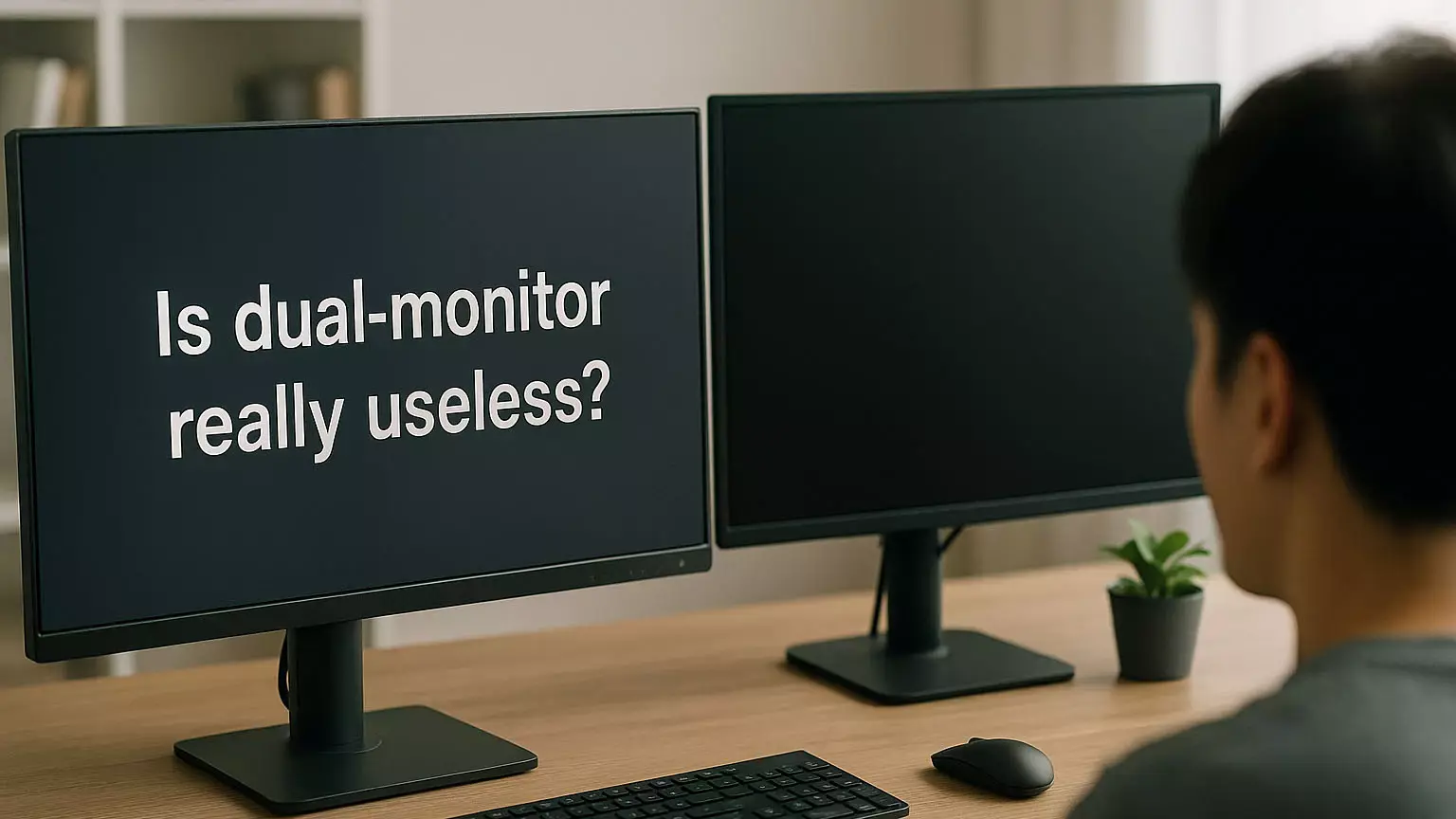
- デュアルモニターのメリットを整理しよう
- おすすめのモニターサイズはどれ?
- モニターの配置は上下・左右どっちがいい?
- FPSゲームにデュアルモニターは影響ある?
- メモリ不足にならないためのポイント
デュアルモニターのメリットを整理しよう
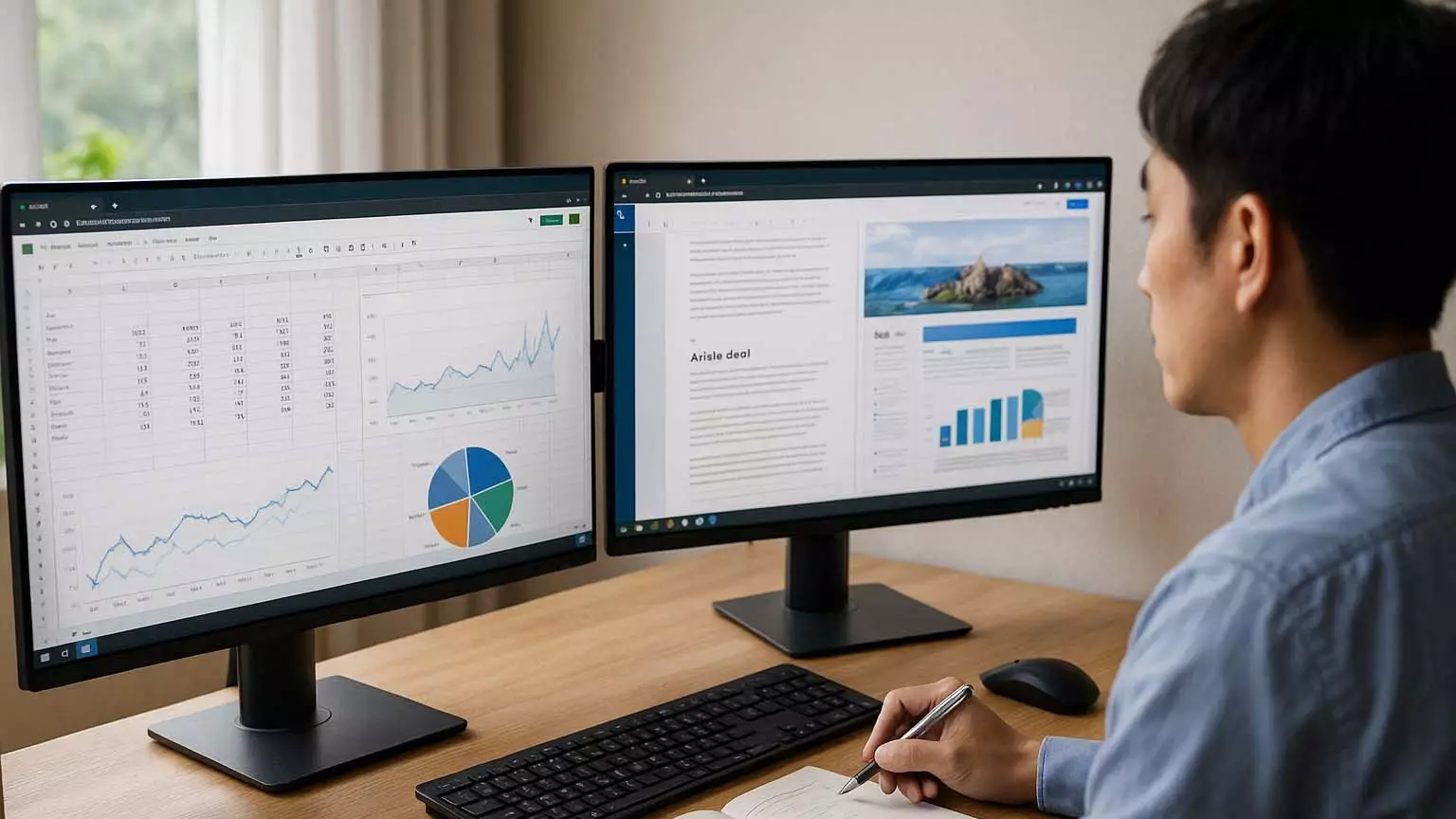
デュアルモニターには、作業の効率を大幅に高めるという明確な利点があります。画面を2枚に分けることで、複数のアプリケーションやウィンドウを同時に開けるようになるため、タブの切り替え作業が激減します。特に、エクセルで資料をまとめながらウェブで情報を調べるといった場面では、その効果を実感しやすいでしょう。
これには、視線移動の短縮や作業の中断を減らすという副次的な効果もあります。ウィンドウを何度も切り替える手間がなくなることで、集中力が持続しやすくなり、結果としてタスクの完了までの時間が短縮されます。また、会議中に片方のモニターで資料を開き、もう片方でメモを取るなどの使い方もでき、業務の幅が広がります。
一方で、メリットばかりに見えるデュアルモニターにも注意点はあります。例えば、設置スペースが広く必要になったり、視線の移動によって首や肩が疲れやすくなったりする場合もあるのです。
したがって、効果的に活用するためには、自分の作業内容や机の広さに合った導入方法を考えることが重要になります。
おすすめのモニターサイズはどれ?

モニターのサイズは、デュアルモニターの快適さを大きく左右します。
結論から言うと、23〜27インチ程度のモニターを2枚使うのが、多くの用途においてバランスが良い選択です。これくらいのサイズであれば、文字の読みやすさと作業領域の広さがちょうどよく、デスク上にも無理なく収まります。
もちろん、用途によって最適なサイズは異なります。
例えば、プログラミングや表計算などで細かい情報を一度に多く表示したい人であれば、27インチ以上の大画面モニターを選ぶのも一つの手です。
一方で、デスクスペースが限られていたり、目との距離が近い環境では、21〜24インチ程度のやや小型のモニターが適している場合もあります。
注意したいのは、サイズが大きすぎると全体を視界に収めにくくなり、逆に作業がしづらくなることです。
また、解像度とのバランスも大切です。大画面に低解像度のモニターを使うと、表示が粗く感じられたり、作業エリアが狭く見えてしまう可能性があります。
サイズ選びでは、解像度と視野距離、そして自分の作業スタイルを総合的に考慮することが求められます。
モニターの配置は上下・左右どっちがいい?
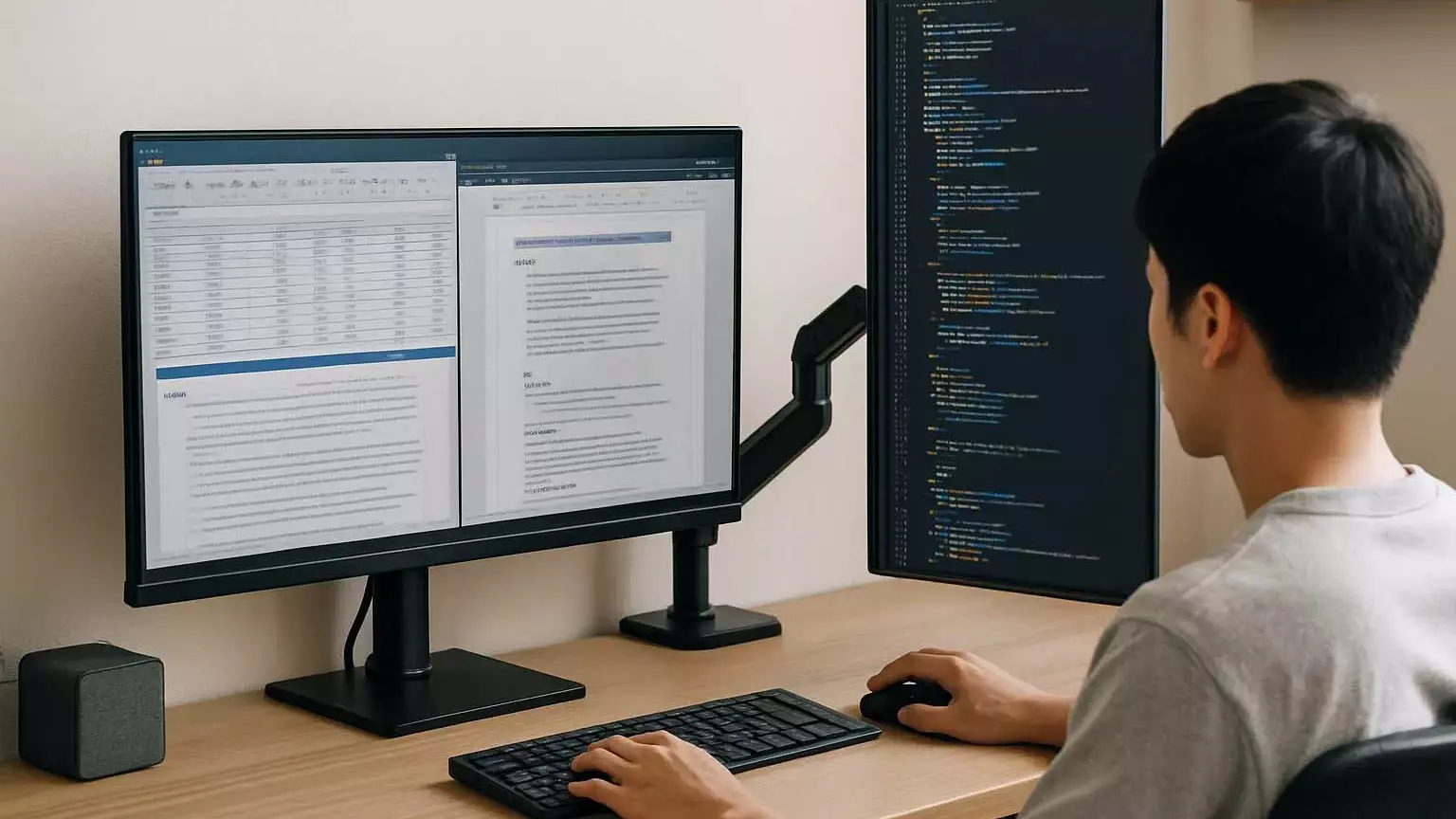
モニターの配置には大きく分けて「左右に並べる」方法と「上下に重ねる」方法があります。それぞれに利点があり、自分の作業スタイルに合わせて選ぶのがポイントです。
左右配置はもっとも一般的で、自然な視線移動で作業がしやすいという特徴があります。2つのモニター間を視線で行き来する場合、人間の目は横方向の動きに慣れているため、首や肩に負担がかかりにくいのです。たとえば、左に調べもののブラウザ、右に資料作成用のワードを配置するような使い方がスムーズに行えます。
一方、上下配置は、机のスペースが限られている場合や、モニターアームを使って縦の空間を有効活用したいときに適しています。また、動画編集やコーディングのように縦の情報量が多い作業では、上に表示エリアを広げることで作業効率が向上することもあります。
ただし、上下配置は視線の上下移動が増えるため、長時間の使用では首に負担がかかることも考えられます。このため、モニターの高さを適切に調整しないと、姿勢が悪くなったり目が疲れやすくなる恐れがあります。
このように、どちらの配置にもメリットと注意点があります。自分の作業環境や作業内容、デスクの広さを踏まえて、もっとも快適なレイアウトを選ぶことが大切です。
FPSゲームにデュアルモニターは影響ある?

FPS(ファーストパーソン・シューティング)ゲームをプレイする人にとって、映像の滑らかさや反応速度は非常に重要です。こうしたゲーム環境にデュアルモニターを導入した場合、ゲームのパフォーマンスに影響が出るのではと不安に思う方もいるでしょう。
まず、一般的な環境では、メインモニターにゲームをフルスクリーンで表示し、サブモニターでブラウザや配信ツールを開いているという使い方が多く見られます。この場合、ゲームに直接的な悪影響が出ることは少ないですが、使っているパソコンの性能によっては注意が必要です。
特に、グラフィックボード(GPU)の性能が不足していると、サブモニターへの描画処理にもリソースを割くことになり、ゲームのフレームレート(FPS)が低下する可能性があります。グラボの性能が中〜高スペックであれば、サブモニターを接続しても問題は起きにくいですが、エントリーモデルのGPUではカクつきや遅延が発生することもあります。
また、デュアルモニター環境でFPSゲームをプレイする際は、マウスカーソルが意図せずサブモニターに移動してしまうトラブルも起こりやすいため、ウィンドウモードではなく「ボーダーレスフルスクリーン」などの設定にしておくと安定します。こうした設定を見直すことで、ゲームに集中できる環境を整えられます。
快適なプレイを実現するためには、モニターの配置やGPUの性能だけでなく、使用ソフトの設定やタスク管理も意識する必要があります。デュアルモニターの利便性を活かすためには、全体のバランスを整えることが不可欠です。
メモリ不足にならないためのポイント

デュアルモニターを使って作業の幅を広げたいと考える人にとって、メモリ不足は避けたいトラブルの一つです。メモリとは、パソコンが一時的にデータを保存し処理するための作業領域であり、モニターを2枚使うことでバックグラウンドで開くアプリやウィンドウが増えると、それに比例して必要なメモリ容量も増えていきます。
多くの人が見落としがちなのは、メモリ不足は画面枚数そのものが原因というよりも、「画面が増えた結果として使うソフトや作業内容が増える」ことによって発生するという点です。例えば、1画面ではできなかった「動画編集をしながら資料を検索」といった並列作業が可能になることで、Photoshop・Chrome・Wordなど複数の重いソフトを同時に起動するようになり、メモリに大きな負荷がかかるのです。
そのため、デュアルモニターを導入する前には、まずパソコンに搭載されているメモリの容量を確認しておくことが大切です。快適に使いたいのであれば、最低でも16GB以上のメモリを搭載しておくのが安心です。作業内容によっては32GB以上を検討してもよいでしょう。
さらに、不要な常駐ソフトを終了させたり、定期的に再起動してメモリを解放することも有効です。
また、仮想メモリの設定やメモリ管理ソフトの活用も、限られたリソースを効率的に使うための方法のひとつです。
メモリ不足は「デュアルモニター=重い」という誤解を生む原因にもなりやすいため、事前の準備と運用の工夫がとても重要です。正しく対応すれば、複数画面でも快適な環境を維持することは十分可能です。
デュアルモニターが意味ないと感じる理由

- 接続のやり方でつまずいていませんか?
- モニターが映らないときのチェック項目
- グラボにかかる負荷はどれくらい?
- モニターアームの置き方で快適さが変わる
- 作業内容によっては効果が薄く感じることも
- 初期設定が整っていないと逆効果に
接続のやり方でつまずいていませんか?

デュアルモニターを導入しようとしたとき、最初に立ちはだかるのが「接続の仕方がわからない」という壁です。これまで1台のモニターしか使っていなかった人にとって、2台目をどうつなぐのかは意外と悩ましいものです。
多くのパソコンには、HDMIやDisplayPort、USB-C、VGAなど複数の映像出力端子があります。
しかし、接続端子の形状がモニター側と一致しないことも少なくありません。このような場合は、変換アダプタやケーブルが必要になりますが、相性や規格の違いによって映らないケースもあるため、注意が必要です。
ここで重要なのは、パソコン側が「同時に複数のモニター出力に対応しているか」を確認することです。
特にノートパソコンでは、端子は複数あっても2画面出力に対応していない機種もあるため、事前の仕様確認は欠かせません。また、グラフィックボードを増設しているデスクトップパソコンであれば、モニターは基本的にグラボの端子に接続する必要があります。マザーボード側の端子に接続しても、無効になっている場合が多いのです。
接続後は、OS側でモニターの認識を確認しましょう。Windowsであれば「ディスプレイ設定」、Macであれば「システム設定」から画面の配置や拡張モードの選択ができます。この設定を誤っていると、接続自体は正しくても画面が表示されないことがあります。
接続は物理的な問題だけでなく、設定との組み合わせでうまくいかないケースも多いため、焦らず一つずつ確認する姿勢が大切です。
モニターが映らないときのチェック項目

デュアルモニターをつないでも片方の画面が映らないというトラブルは、意外とよく起こります。そこで、原因を突き止めるために確認すべきポイントをいくつかご紹介します。
ケーブルや端子の接続
まずは、ケーブルや端子の接続がしっかり行われているかを確認しましょう。端子の差し込みが甘い、ケーブルが断線している、そもそも端子が故障しているといった物理的な問題は、最初に疑うべきです。また、別のケーブルに交換してみることで、ケーブル側の不良かどうかを簡単に切り分けることができます。
OSの設定
次に確認したいのは、OSの設定です。Windowsであれば「ディスプレイ設定」からモニターが認識されているかをチェックします。モニターが検出されていない場合は、「検出」ボタンを押すことで手動で探すことも可能です。さらに、モニターのモード(複製・拡張・セカンドスクリーンのみ)によっては、接続していても表示されないことがあるため、表示設定を切り替えて試してみてください。
モニターの電源と設定
モニター自体の電源が入っていない、入力切替が正しくないというケースもあります。HDMIやDisplayPortなど、複数の入力端子を持つモニターでは、設定を間違えると何も映りません。リモコンやボタン操作で「入力切替」を確認してみましょう。
グラフィックボードやドライバー
これらを確認しても映らない場合は、グラフィックボードやドライバーに原因があるかもしれません。ドライバーが最新でない場合、モニターの認識に不具合が生じることがあります。メーカーの公式サイトから最新のドライバーをダウンロード・インストールすることも一つの対処法です。
モニターが映らないという症状は、1つの原因だけでなく複数の要因が重なっている可能性もあります。慌てず、一つずつ冷静に切り分けていくことが解決への近道です。
グラボにかかる負荷はどれくらい?

デュアルモニターを使うと、パソコンのグラフィックボード(GPU)にどれほどの負荷がかかるのか、気になる方も多いのではないでしょうか。結論から言えば、画面を2枚に増やしただけで極端に負荷が増えることはありません。ただし、どのような用途で使用するかによって、GPUへの影響は大きく変わります。
例えば、2画面とも静止画像や文書の表示に使うだけであれば、GPUの処理は軽く済みます。ところが、片方のモニターでゲームをプレイしながら、もう一方で動画を再生したり、ストリーミング配信を行ったりすると、一気に処理負荷が高くなります。
グラボが複数の映像処理を同時にこなさなければならなくなるため、性能に余裕がない場合は動作がカクつく原因になります。
また、モニターの解像度も無視できません。4Kモニターを2枚同時に使う場合は、フルHD2枚に比べて描画処理の負担が倍以上になる可能性があります。
これにより、GPUの温度が上昇したり、冷却ファンの動作音が大きくなることもあります。
私の場合、ミドルスペックのグラボを使っていましたが、動画編集用ソフトと4Kモニターの併用で、明らかに動作が重くなった経験があります。(今はハイスペックGPUに切り替えトリプルモニター状態。よくコックピットといわれます(笑))
このように、使用内容によってはGPUの限界が見えてくることもあるのです。
負荷を下げるためには、グラフィック設定を軽くしたり、ウィンドウを最小限に抑えたりといった工夫も必要です。また、ハードウェア的な対策として、上位モデルのグラボへの買い替えや、GPUの冷却環境を整えることも検討するとよいでしょう。
どれだけ負荷がかかるかは使い方次第ですが、自分の作業環境とグラボの性能をしっかり把握することが、トラブルを避ける第一歩になります。
モニターアームの置き方で快適さが変わる

デュアルモニターの使い心地は、モニターアームの置き方によって大きく左右されます。単にモニターを並べるだけでは、姿勢が悪くなったり視線がぶれてしまったりすることもあり、長時間の作業で疲れを感じやすくなる原因になりかねません。そこで、モニターアームを正しく活用することで、視線や姿勢を自然に保ち、作業効率と快適性を同時に向上させることが可能になります。
まず、モニターアームを使用することで、モニターの高さ・角度・距離を柔軟に調整できるようになります。
たとえば、目線とモニターの上端がほぼ水平になる位置に調整すれば、首や肩への負担が軽減されます。また、モニター同士の角度を軽く内向きに配置することで、視線移動が滑らかになり、目の疲労も感じにくくなります。
ここで注意したいのが、アームをデスクのどの位置に取り付けるかです。
モニターの裏に余裕がない、または壁に近すぎる場合、アームの可動域が狭まり、かえって使いづらくなることもあります。デスクの奥行きが狭い場合は、手前に寄せすぎず、アームをコンパクトにたたむ形で配置できるモデルを選ぶと良いでしょう。
さらに、アームの耐荷重にも目を向ける必要があります。
モニターの重さに対してアームの性能が不十分だと、だんだんと角度が下がってしまったり、固定が甘くなったりすることがあります。そのため、購入前に使用するモニターの重量をしっかり確認し、それに対応したモデルを選ぶことが基本となります。
モニターアームを正しく設置することで、単なる省スペース化だけでなく、身体への負担を減らし、作業そのものの質を高めることができます。
作業内容によっては効果が薄く感じることも

デュアルモニターは多くの人にとって便利なツールですが、すべての作業において効果的とは限りません。むしろ、やりたい作業内容によっては「それほど便利に感じない」というケースもあります。このギャップが、「デュアルモニターって意味ないのでは?」という印象につながることがあります。
例えば、文章の執筆やメールの確認といった単一のアプリケーションで完結する作業では、そもそも2画面に分けて作業する必要性があまりありません。また、ウィンドウの切り替え頻度が少ない作業では、1画面で十分にこなせてしまうため、デュアルモニターの恩恵を感じにくいのです。
もう一つの例として、デザインや動画編集のような作業では、本来デュアルモニターの恩恵を受けやすいはずですが、使用しているソフトがマルチディスプレイに最適化されていない場合、逆に扱いにくさを感じることもあります。プレビュー画面がうまく移動できなかったり、サブモニターに置いたツールパネルが毎回リセットされたりするなど、使い勝手が悪くなることもあります。
加えて、マウス操作に慣れていない初心者にとっては、画面間の移動やポインタの追従性に戸惑うケースも少なくありません。操作そのものがストレスになってしまえば、本来の作業効率化どころではなくなってしまうでしょう。
このように、すべての作業においてデュアルモニターが最適とは限らないという点を理解した上で、自分の業務や趣味に適しているかどうかを見極めることが大切です。
初期設定が整っていないと逆効果に

デュアルモニターを導入したものの、「かえって使いづらい」「画面を使いこなせない」と感じている人は少なくありません。その原因の多くは、導入直後の初期設定が適切に行われていないことにあります。初期設定をおろそかにしたまま使い始めてしまうと、利便性を感じるどころか、操作が煩雑になって逆効果になることもあります。
まず、OS側でモニターの配置設定を正しく行う必要があります。左右のモニターを物理的に並べている場合でも、システム上の表示順序が逆になっていれば、マウスカーソルが思い通りに動かず、使い勝手が大きく低下します。特に、上下に配置している場合や異なる解像度のモニターを使用している場合は、より細かい調整が必要になります。
また、表示スケーリングの設定も見逃せません。モニターごとに解像度やサイズが異なると、文字の大きさが不均一になり、片方だけ読みづらくなることがあります。これを放置すると、長時間の作業で目の疲れを感じやすくなります。用途に応じて適切なスケーリングを設定することで、見やすく快適な作業環境が整います。
さらに、起動時にどちらのモニターをメインにするかを決める設定も重要です。メインモニターにはタスクバーや通知、起動時のウィンドウが表示されるため、使用頻度の高い作業用画面をメインに設定しておくと、日常のストレスが大きく減ります。
初期設定が不十分なままでは、せっかくのデュアルモニターも持て余してしまう可能性があります。少し手間に感じるかもしれませんが、導入初期にしっかりと設定を整えておくことで、その後の作業効率や快適さが大きく変わってくるのです。
デュアルモニターは本当に意味ないのかを整理しよう
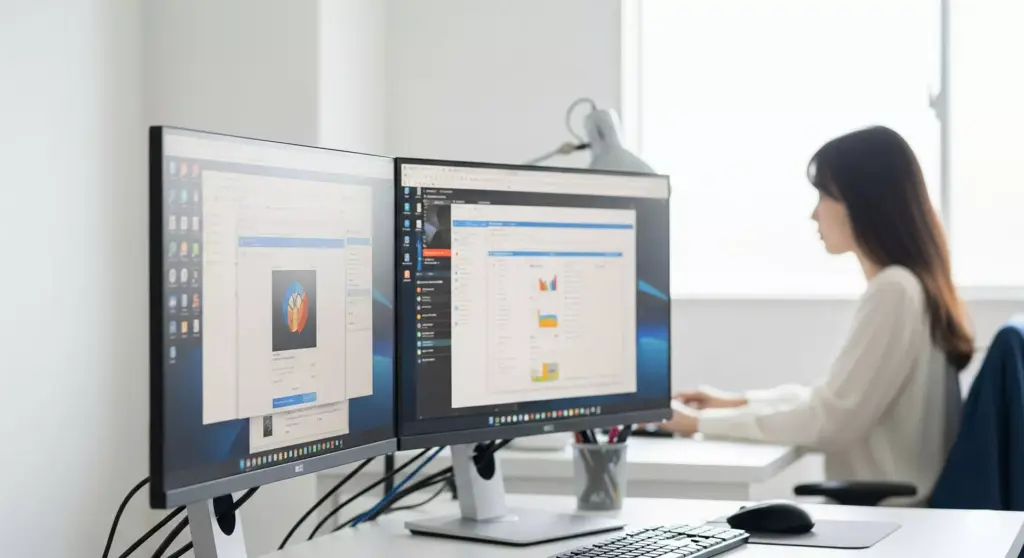
- ウィンドウ切り替えの手間が減り作業効率が向上する
- 同時に複数のアプリを開けるため業務が並行しやすい
- モニターサイズは23〜27インチがバランスが良い
- 左右配置は自然な視線移動ができて負担が少ない
- 上下配置はスペースの有効活用に向いている
- FPSゲームではグラボ性能が低いとFPSが落ちやすい
- メモリ容量が少ないと複数アプリ同時使用で動作が重くなる
- モニターの接続端子の種類と仕様確認が必要
- モニターが映らない場合は入力切替やOS設定を見直す
- 低スペックのグラボでは2画面同時処理が難しい場合もある
- モニターアームで高さや角度を調整すると姿勢が安定する
- 単純作業ではデュアルモニターの恩恵が小さいことがある
- 対応していないソフトでは2画面表示が不安定になることもある
- 解像度や表示スケーリングの設定次第で目の疲労感が変わる
- 初期設定が合っていないと操作性が大きく下がる